Преобразование примеров в формулы Power Fx
Большинству из нас приходилось сталкиваться с затруднениями при манипулировании текстом во время создания приложений. В таких случаях мы ищем в Интернете советы и примеры, а также инструменты для проверки шаблонов регулярных выражений. Обучение на примерах предполагает использование языка PROSE (Programming by Examples and Natural Language, программирование на примерах и естественном языке), так что теперь вы можете просто привести один или несколько желаемых результатов, и Power Apps автоматически сгенерирует формулу для вас.
Давайте возьмем простое приложение, чтобы показать, как использовать эту функцию. Вы можете следовать инструкциям из раздела Создание приложение с нуля, чтобы создать образец приложения. В следующем примере мы используем таблицу Организации в Dataverse с демонстрационными данными, которые вы при желании можете установить при создании среды. Вы также можете использовать свою собственную таблицу, если у вас нет примеров данных.
Работа с датами в коллекции
Для работы с датами в коллекции и управления ими с помощью идей по Power Apps:
Выберите целевую метку. В этом примере мы будем использовать Когда создано. Выберите поле данных, затем выберите Форматирование данных.
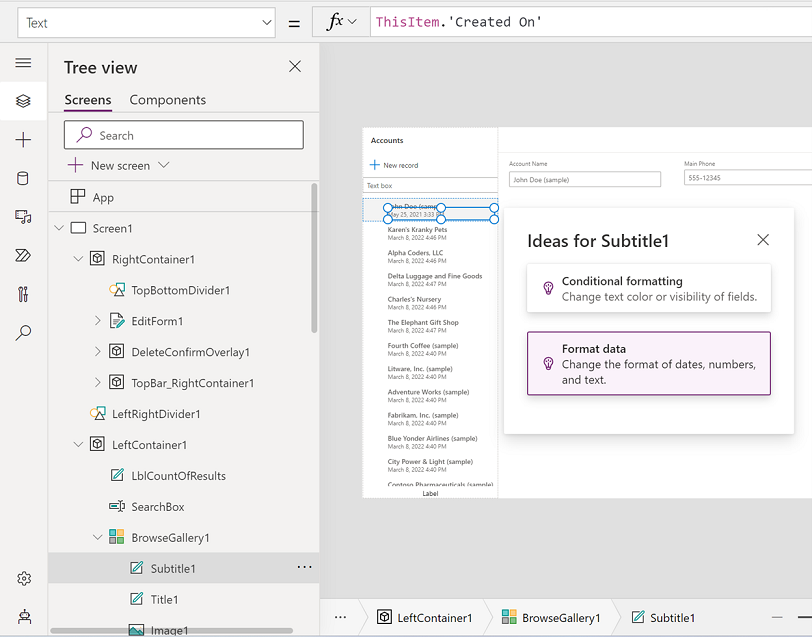
Введите свои выходные данные в текстовое поле Желаемый формат. Или используйте один из перечисленных примеров, в этом случае 25 мая 2021 г., затем нажмите клавишу ВВОД.
Выберите сгенерированную формулу.
Text(DateTimeValue(ThisItem.'Created On'), "mmmm d", "en-US")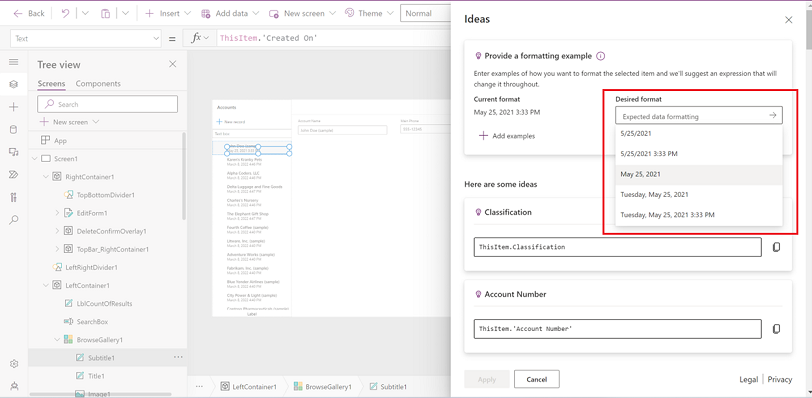
Формула обновляется в строке формул. Теперь вы можете проверить остальные элементы в своей коллекции, чтобы увидеть, выполнила ли формула нужные вам манипуляции.
Работа с отображением текста в коллекции
Для работы с отображением текста в коллекции используйте идеи Power Apps:
Выберите целевую подпись, например Название организации, затем выберите Форматирование данных.
Введите свои выходные данные в текстовое поле Желаемый формат или используйте один из перечисленных примеров. Например, измените имя организации с "Fourth Coffee (пример)" на "Fourth C", нажмите клавишу ВВОД, а затем выберите сгенерированную формулу.
Left(ThisItem.'Account Name', Find(" ", ThisItem.'Account Name') + 1)Формула обновляется в строке формул, и вы можете проверить остальные элементы в своей коллекции, чтобы увидеть, выполнила ли формула нужные вам манипуляции.
Использование обучения на примерах в вашем приложении
В приведенном выше сценарии, если вы хотите включить первое слово имени организации вместе с инициалом последнего слова, приведенная выше формула не будет работать для всех сценариев. Это связано с тем, что в приведенной выше формуле используется только инициал второго слова в имени. А имена некоторых организаций состоят из трех и более слов.
Например, "Alpine Ski House" превращается в "Alpine S", тогда как с инициалом последнего слова это было бы "Alpine H".
Для реализации этого сценария используйте Добавить примеры, предоставив такие примеры с помощью области Идеи:
Выберите Добавить примеры, затем выберите одно из значений из таблицы. Введите нужный формат.
Вы можете добавить до 20 примеров, но, как правило, для того, чтобы идеи начали работать, вам нужно всего два-три примера.
Нажмите ВВОД или выберите кнопку со стрелкой (>), чтобы увидеть новые идеи.
Выберите и примените, чтобы узнать, соответствует ли она вашим потребностям.
First(Split(ThisItem.'Account Name', " ")).Result & Mid(Left(ThisItem.'Account Name', First(LastN(MatchAll(ThisItem.'Account Name', "\ "), 2)).StartMatch + 1), First(LastN(MatchAll(ThisItem.'Account Name', "\ "), 2)).StartMatch)Итак, вы использовали возможность Преобразование примеров в формулы Power Fx и сгенерировали формулу с использованием Идей Power Apps для конкретных требований, которые невозможно реализовать, используя только естественный язык.
Поддерживаемые и неподдерживаемые возможности
Поддерживаются следующие возможности:
- Преобразование одного поля даты в таблице в другой формат
- Преобразование одного поля текста в таблице в другой формат
- Преобразование одного числового поля в таблице в другой формат
- Работает только для текста метки в коллекции
- Все доступные языки и соединители данных, поддерживаемые регионами Power Apps
Следующие возможности не поддерживаются:
- Математические функции в числовых полях
- Управление текстом из нескольких столбцов
- Форматирование полей подстановки
- Сценарии, которые включают:
- Ветвление
- Шаблоны if/else (функция If())